یکی از جالب ترین ابزارهای جدید در ویندوز 7 ویندوز XP یا ویندوز XP است. در واقع، ویندوز XP حالت نسخه کامل از ویندوز ایکس پی بر روی ویندوز 7 است.
در بسیاری از موارد این شباهت به نحوه اجرای Parallels Desktop بر روی Mac است. با اجازه دادن به کاربران برای کار با برنامه های ویندوز XP تحت ویندوز 7، مایکروسافت در حال حاضر مشکلات مربوط به سازگاری با برنامه های قبلی را دارد.
گام اول: برو به حالت ویندوز XP (http://www.microsoft.com/ru-RU/download/details.aspx؟id=3702) صفحه دانلود. به عنوان سیستم عامل خود، ویندوز 7 حرفه ای (به ترتیب 32 یا 64 بیتی) را انتخاب کنید و زبان خود را انتخاب کنید. توجه داشته باشید، اگر شما ویندوز خانه حق بیمه را انتخاب کنید، سایت اجازه نمی دهد که فایل های لازم را دانلود کنید.
گام دوم: به عنوان دستورالعمل های روی صفحه، شما نیاز به دانلود و نصب سه بسته بندی های مختلف (فایل): ویندوز XP نحوه، ویندوز مجازی کامپیوتر و به روز رسانی ویندوز XP حالت. در این مورد، بسته ها باید به ترتیبی که در بالا نوشته شده اند، دانلود و نصب شوند. این سایت ممکن است نیاز شما را به نصب یک به روز رسانی فعال سازی (فعال سازی ویندوز)، که به آن اجازه می دهد تا برای تأیید صحت ویندوز خود را. برای بسیاری از کاربران، این نباید یک مشکل بزرگ باشد.
اگر خطایی از قبیل "این به روز رسانی برای کامپیوتر شما قابل اجرا نیست" (این به روز رسانی بر روی کامپیوتر شما اعمال نمی شود)، سپس در مرحله اول شما نادرست انتخاب می کنید سیستم عامل. در این مورد، باید یکی دیگر از موارد ممکن را امتحان کنید نسخه ویندوز 7 حرفه ای اگر شما یک خطا را دوست دارم، "قادر به شروع ویندوز مجازی کامپیوتر به دلیل مجازی سازی سخت افزار تداخل مناسب و بموقع غیر فعال است" (شما می توانید ویندوز مجازی کامپیوتر در ارتباط با پشتیبانی از مجازی سازی سخت افزار غیر فعال اجرا کنید)، سپس شما می توانید فقط آن را نادیده گرفت. در آینده، این مشکل باید با نصب ویندوز XP حالت حل شود.
مرحله سوم: بعد از اینکه تمام سه بسته نصب شد، باید کامپیوتر خود را مجددا راه اندازی کنید.
گام چهارم: در حال حاضر، ویندوز ایکس پی حالت شما نصب شده، اما زمانی که شما سعی می کنید به آن شروع از منوی Start بر روی ویندوز 7 Home Premium، آن بوت خواهد شد. برای کنار آمدن با این مشکل، ویندوز اکسپلورر را باز کنید (با کلید ویندوز + E) و به آن بروید پوشه ویندوز حالت XP بیشترین کامپیوترهای ویندوز XP Mode در پوشه C: \\ Program Files \\ Windows XP Mode قرار دارد.
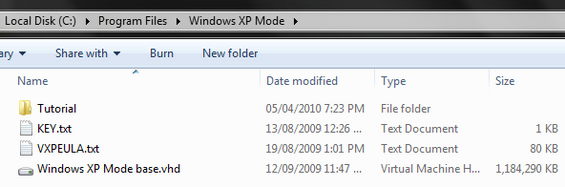
مرحله پنج: روی فایل با نام Windows XP Mode base.vhd راست کلیک کرده و Properties را انتخاب کنید. در حالی که ما دسترسی مورد نیاز به حذف از ویژگی فایل ندارد "فقط خواندنی"، که اجازه نمی دهد که ما را به تغییر این فایل، اما ما می توانیم آن را تعمیر. روی برگه امنیت کلیک کنید و سپس دکمه پیشرفته را کلیک کنید.
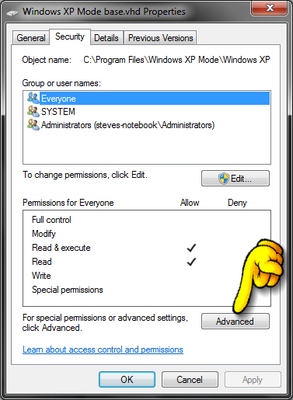
مرحله ششم: در پنجره تنظیمات امنیتی پیشرفته، روی برگه مالک کلیک کنید و سپس بر روی دکمه ویرایش ... کلیک کنید. تأیید همه هشدارهای پاپ آپ
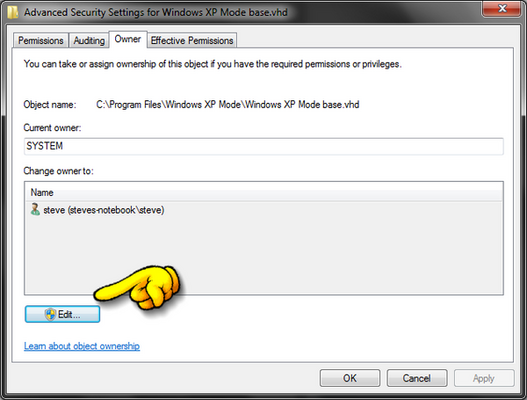
مرحله هفت: در پنجره تنظیمات امنیتی پیشرفته، حساب کاربری فعلی ویندوز خود را از لیست انتخاب کنید. در این مثال، ما steve کاربر را انتخاب می کنیم، اما به احتمال زیاد، کاربر به صورت متفاوتی نامیده می شود.
پس از انتخاب خود، روی OK کلیک کنید. اگر پس از آن هشدارهای امنیتی پاپ آپ را مشاهده کنید، برای تأیید آنها روی OK کلیک کنید.
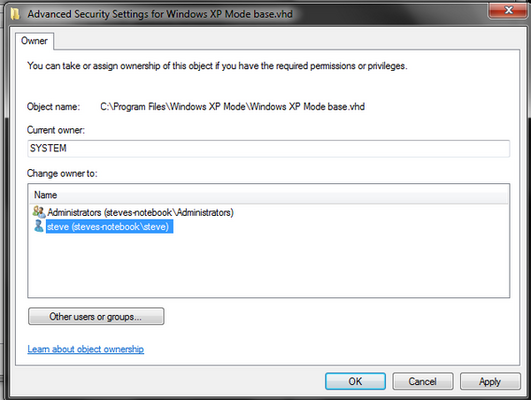
مرحله هشتم: به پنجره تنظیمات امنیت پیشرفته بروید و روی تب مجوز کلیک کنید. بعد، در پنجره آیتم های مجوز، همه را انتخاب کنید و سپس دکمه تغییر مجوز را کلیک کنید.
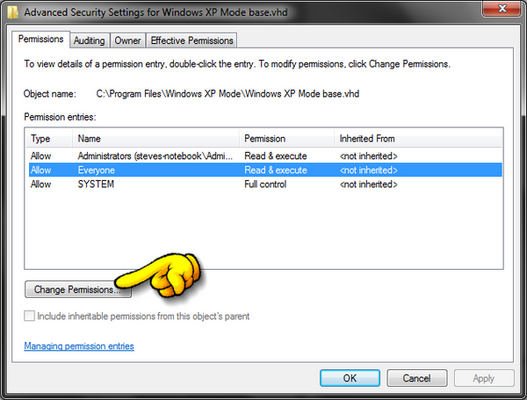
گام نهم: انتخاب همه (هر کس) در مورد و سپس بر روی دکمه ویرایش ... کلیک کنید.
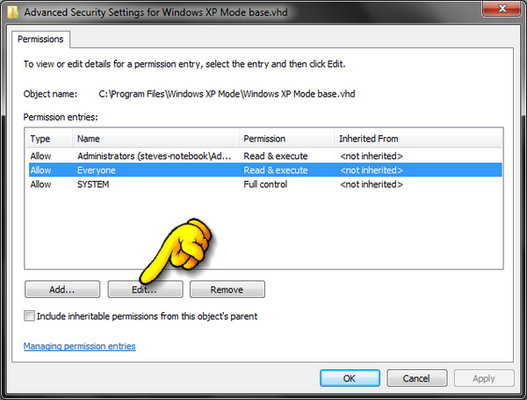
گام دهم: در یک پنجره جدید، جعبه را در مقابل آن چک کنید دسترسی کامل (کنترل کامل).
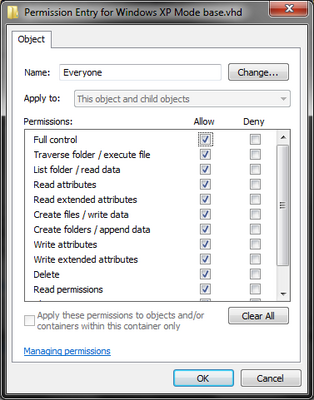
گام یازدهم: روی OK کلیک کنید، سپس دوباره دوباره، سپس دوباره، دوباره و دوباره. پس از آن، شما باید تمامی پنجره های دسترسی فایل فوق را خارج کنید و در ویندوز اکسپلورر باشید.
در حال حاضر مطلوب است که یک نسخه پشتیبان از فایل base.vhd حالت ویندوز XP ایجاد کنید که بسیار مفید خواهد بود اگر شما همیشه می خواهید محیط مجازی ویندوز XP خود را به حالت اولیه خود بازگردانید.
گام دوازده: روی Start -\u003e Programs (All Programs) -\u003e Windows Virtual PC -\u003e Windows Virtual PC کلیک کنید. در پنجره باز شده، روی ایجاد یک ماشین مجازی کلیک کنید.
گام سیزدهم: در پنجره جدید ایجاد پنجره ماشین مجازی، هر نامی را برای ماشین مجازی ویندوز XP خود وارد کنید و سپس روی Next کلیک کنید. سپس، اگر حجم سه برابر کنید رم، اختصاص داده شده است ماشین مجازی، روی بعدی بعدی کلیک کنید.
گام چهاردهم: اگر ماشین مجازی را در هنگام اضافه کردن مجازی نصب کنید هارد دیسک (یک هارد دیسک مجازی را اضافه کنید) را انتخاب کنید از یک هارد دیسک مجازی موجود استفاده کنید و سپس بر روی دکمه مرور کلیک کنید. در اینجا ما می خواهیم یک اصلاح شده قبلی را انتخاب کنیم فایل ویندوز XP Mode base.vhd، که معمولا در پوشه C: \\ Program Files \\ Windows XP Mode قرار دارد. همچنین میتوانید گزینه Enable undo disks را فعال یا غیرفعال کنید. پس از انتخاب کامل، روی ایجاد کلیک کنید.
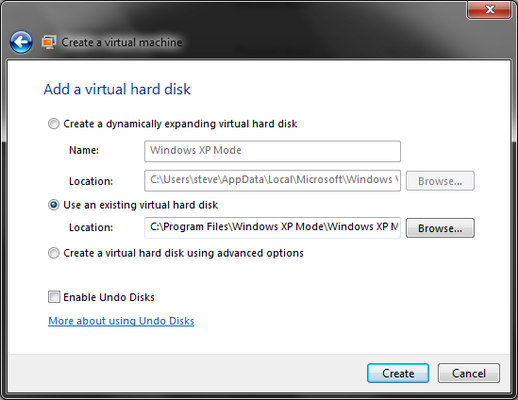
مرحله 15: در حال حاضر، ویندوز XP حالت باید در سیستم شما اجرا شود. برای دسترسی به محیط مجازی ویندوز ایکس پی، به سادگی با دوبار کلیک بر روی فایل سیستم مجازی ایجاد شده از لیست دوبار کلیک کنید.
شما همچنین می توانید آیکون Mode Windows XP Mode (منو در Start -\u003e Programs -\u003e Windows Virtual PC) را با یک پیوند به ماشین مجازی جدید خود جایگزین کنید.
با این وجود، درک شده است که مجازی نصب شده است دستگاه ویندوز XP دارای یک مجوز معتبر نیست و بنابراین با توجه به فعال شدن غیرقانونی، تنها یک مقدار محدود از زمان کار خواهد کرد. و اگر چه راه های هوشمند برای جلوگیری از مشکل فعال سازی وجود دارد، ساده ترین و توصیه ترین راه این است که به سادگی ارتقا سیستم عامل از ویندوز خانه به ویندوز حرفه ای.
به هر حال، ارتقاء به دیگر ویژگی ها، از قبیل Remote Desktop Remote Desktop و پشتیبانی از افزایش حافظه، اجازه می دهد.
کاربران بیشتر و بیشتر از ویندوز 7 می خواهند ویژگی های نسخه هشتم این سیستم عامل را امتحان کنند. برای این اهداف، استفاده از ماشین های مجازی، که امکان نصب کامل این سیستم بدون آسیب رساندن به سیستم بومی، کاملا مناسب است.
در حال حاضر، چندین برنامه مجازی سازی محبوب برای ویندوز 7 وجود دارد: WMWare، Virtual Box و Virtual PC. در این مقاله، ما آخرین برنامه را بررسی خواهیم کرد، زیرا با برنامه های دیگر مقایسه می شود ماشین های مجازی قابلیت های مجازی سازی غنی را فراهم می کند و تنظیم و کارکردن آن بسیار ساده است.

الگوریتم عمومی اقدامات
- بسته نصب برنامه را دانلود کنید. PC Virtual PC یک برنامه توزیع رایگان است که توسط متخصصان مایکروسافت طراحی شده است، بنابراین به طور کامل با ویندوز 7 و نسخه های قبلی سازگار است. شما می توانید نصب کننده را از وب سایت رسمی شرکت دانلود کنید.
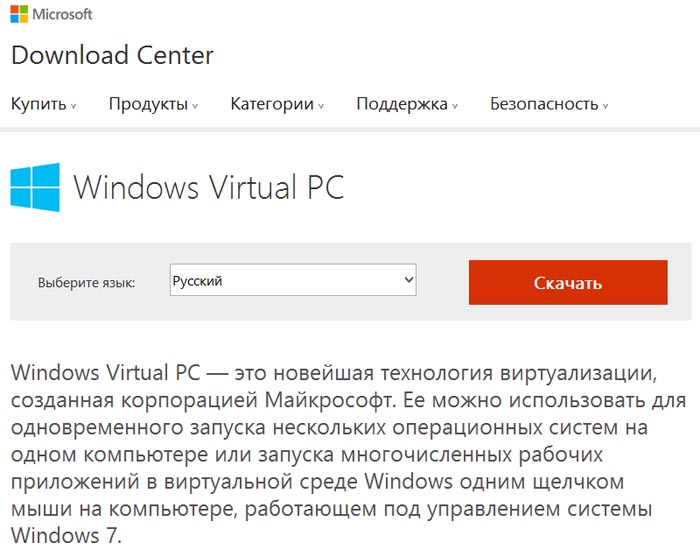
- فایل را اجرا کنید و دستورالعمل ها را دنبال کنید. قبل از نصب برنامه، مطمئن شوید که کاربر فعلی دارای حقوق مدیر است. برای جلوگیری از این وضعیت، با کلیک راست و انتخاب گزینه "اجرای به عنوان مدیر" را انتخاب کنید. اگر این کار انجام نشود، خطاهای در مرحله نصب (شرح داده شده در زیر) ممکن است.
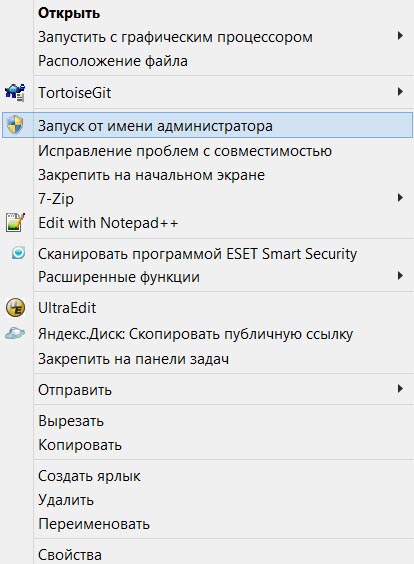
- پس از نصب، میانبر VirtualPC بر روی دسکتاپ شما ظاهر می شود. آن را اجرا کنید و "ایجاد" را انتخاب کنید. پس از این، ممکن است کاهش سرعت داشته باشد کارهای ویندوز 7 و احساس که برنامه حلق آویز است. در این زمان، شما جمع آوری اطلاعات در مورد پارامترهای سیستم شما و محاسبه ویژگی های مطلوب برای ماشین مجازی.
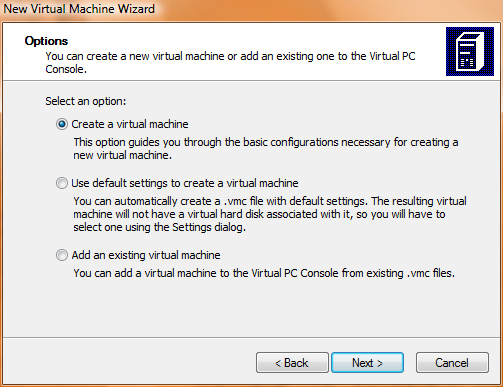
- سپس تنظیمات ماشین مجازی VirtualPC را دنبال کنید. هنگامی که شما برای اولین بار شروع به کار می کنید، تنظیمات بدون تغییر را ترک کنید. با اقدامات بی رحمانه، امکان استفاده از فرصت های بیشتر از اینکه می توان اختصاص داد. این امر منجر به شکست کلی در سیستم عامل های محلی و مجازی می شود. ما فقط نسخه سیستم عامل نصب شده را تغییر می دهیم و در انتهای تنظیمات ما منبعی را که ما نصب می کنیم (CD، تصویر دیسک از هارد دیسک، درایو بوت) را انتخاب می کنیم.
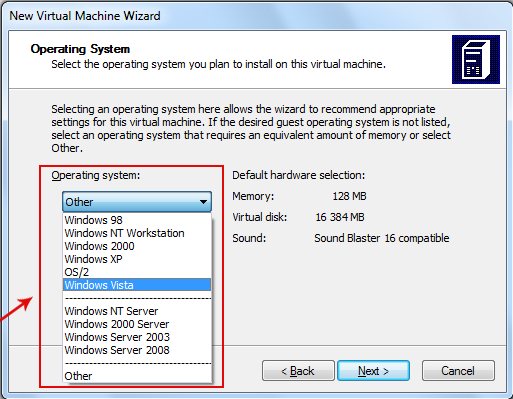
- توجه به مرحله نصب باید توجه شود، جایی که لازم است پوشه های شبکه مشترک را مشخص کنید. این منابع به شما این امکان را می دهد که از سیستم ما نصب کنید، منابع کامپیوتر محلی.
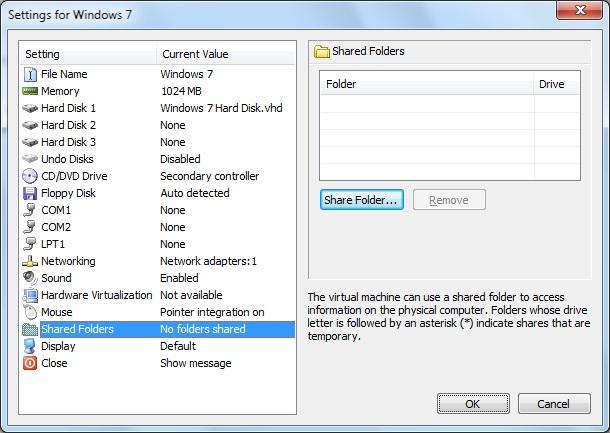
- پس از تمام مراحل پیکربندی، دکمه "شروع" در کامپیوتر مجازی فعال می شود.
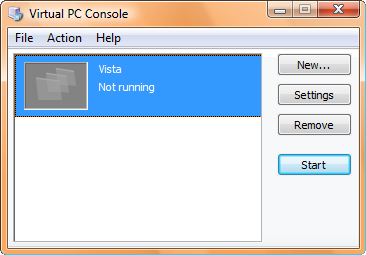 هنگامی که روی آن کلیک می کنید، اولین بار که شروع می کنید، ویندوز 7، ویندوز 8 یا سایر سیستم عامل های نصب شده در ماشین مجازی شروع به نصب می کنند و وقتی سیستم راه اندازی مجدد می شود، سیستم عامل را که قبلا نصب شده است بارگیری می کند. مراحل نصب کاملا به نصب استاندارد بر روی کامپیوتر محلی مطابقت دارد و هیچ اقدام اضافی از طرف کاربر نیازی ندارد.
هنگامی که روی آن کلیک می کنید، اولین بار که شروع می کنید، ویندوز 7، ویندوز 8 یا سایر سیستم عامل های نصب شده در ماشین مجازی شروع به نصب می کنند و وقتی سیستم راه اندازی مجدد می شود، سیستم عامل را که قبلا نصب شده است بارگیری می کند. مراحل نصب کاملا به نصب استاندارد بر روی کامپیوتر محلی مطابقت دارد و هیچ اقدام اضافی از طرف کاربر نیازی ندارد. 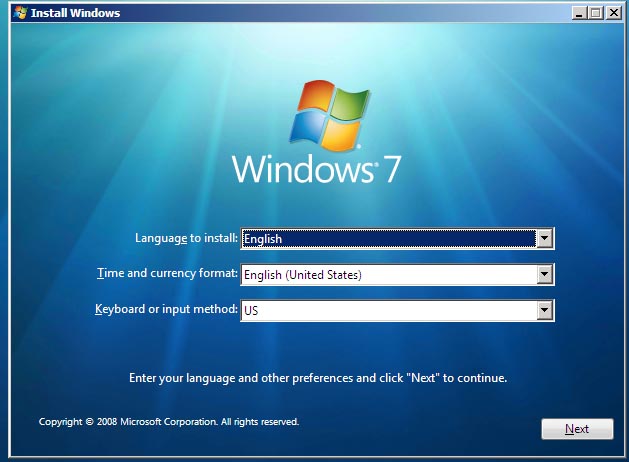
- در پایان روند، سیستم شما نصب شده شروع خواهد شد و برای آزمایش به طور کامل در دسترس است. در صورت نیاز به تغییر پارامترهای دستگاه مجازی در بالای پنجره رابط مجازی مجازی، منوی مورد نظر «ماشین» را «پیکربندی» جستجو کنید.
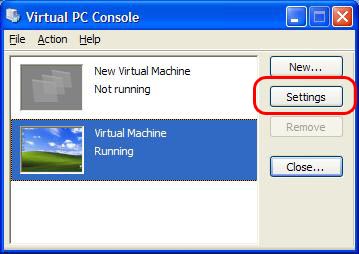 در پنجره ای که ظاهر می شود، می توانید میزان موجودی RAM، فضای آزاد و غیره را افزایش دهید.
در پنجره ای که ظاهر می شود، می توانید میزان موجودی RAM، فضای آزاد و غیره را افزایش دهید. 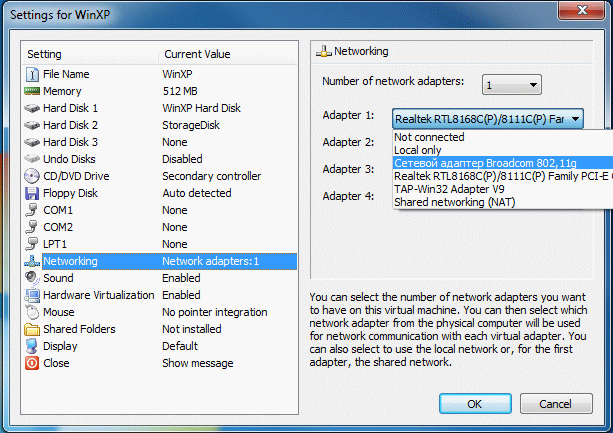
اشتباهات متداول
اگر نصب را با استفاده از الگوریتم بالا برای کامپیوتر مجازی انجام دهید، در مرحله 6، ممکن است یک پیام دریافت کنید خطای ویندوز 7 مرتبط با عملکرد مجازی سازی غیر فعال 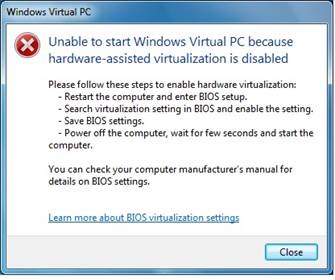
برای حل این مشکل، باید مجازی سازی سیستم را در پنل تنظیمات و برای برخی از نسخه ها فعال کنید مادربرد تنظیمات BIOSa را تنظیم کنید 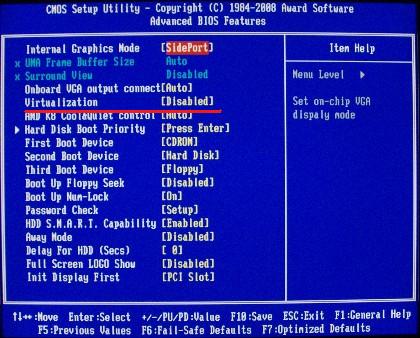
علاوه بر این، این مشکل زمانی رخ می دهد که در آنتی ویروس ویندوز 7 کار کند نرم افزار با فایروال و فایروال خود. بنابراین، قبل از نصب دستگاه مجازی، توصیه می کنیم که تمام برنامه های آنتی ویروس را غیر فعال یا متوقف کنید.
پس از انتشار ویندوز 7، برنامه های قدیمی و برنامه های نوشته شده برای سیستم عامل ویندوز XP، در برخی موارد ممکن است به درستی کار نکند و یا حتی حاضر به اجرا نکنند. برای حل این مشکلات، کاربر برای استفاده از سیستم سازگاری ویندوز از طریق زبانه «سازگاری» خواص یک برنامه خاص دعوت شده است. با این حال، استفاده از آن همیشه منجر به نتیجه مثبت نمی شود.
یک ماشین مجازی به نجات می آید، که سیستم عامل را شبیه سازی می کند - ویندوز XP یا XP Mode. ماشین مجازی به شما اجازه می دهد تا هر برنامه را مستقیما از دسکتاپ خود اجرا کنید و XP Mode نیز به تمام دیسک های منطقی کامپیوتر دسترسی پیدا می کند.
XP Mode از زیر سیستم عامل ویندوز 7 کار می کند و از اجزای زیر تشکیل شده است:
— ویندوز مجازی کامپیوتر - ماشین مجازی خود. بخشی از به روز رسانی ویندوز KB958559 برای سیستم های 32 بیتی 32 بیتی ویندوز 32 بیتی.
— به روز رسانی XP حالتکه اجازه می دهد تا هر برنامه ای که برای کار در ویندوز XP ایجاد شده است را اجرا کنید. همراه با به روز رسانی KB977206 برای ویندوز 7 همراه است.
— فایل VHD، که حاوی یک نسخه کاملا سفارشی از سیستم عامل ویندوز XP سرویس پک 3. شما می توانید فایل (WindowsXPMode en-ru.exe) را از سایت رسمی شرکت مایکروسافت دانلود کنید.
برای نصب ماشین مجازی روی، لازم است نسخه شما از سیستم عامل انتشار Professional، Corporate یا Ultimate باشد. در غیر این صورت، هنگام نصب XP Mode، اجزای مجتمع و برنامه های مجازی کار نخواهند کرد. همچنین مطلوب است که پردازنده نصب شده روی سخت افزار سیستم شما از تکنولوژی مجازی سازی پشتیبانی کند. شما می توانید پشتیبانی مجازی سازی سخت افزار را با کمک نرم افزار شناخته شده CPU-Z بررسی کنید. در برگه CPU (CPU) در خط "دستورالعمل"، پارامتر مربوطه باید قابل مشاهده باشد (برای اینتل - VT-x و برای AMD-V). همچنین توصیه می شود که در سیستم یک RAM حداقل 2 گیگابایت برای کار راحت دستگاه مجازی نصب شود.
![]()
تنظیم حالت XP برای نصب آپدیت مناسب است. ماشین مجازی برای اولین بار نصب شده است - ویندوز مجازی کامپیوتر (به روز رسانی KB958559 و KB977206)، پس از آن کامپیوتر باید بارگیری شود. و سپس ویندوز XP حالت را از فایل VHD نصب کنید. پس از نصب کامل، شما باید ماشین مجازی را شروع کنید و پارامترهای حساب جدید را وارد کنید تا وارد ماشین مجازی شوید. بعد از این، سیستم ماشین مجازی را قبل از شما تنظیم می کند و دسکتاپ Windowx XP را قبل از شما خواهید دید.
ماشین مجازی XP Mode برای استفاده آماده است، اما برای اولین بار باید آن را پیکربندی کنید تا از آن بهینه استفاده کنید. همانطور که می بینید، شما نمی توانید ماشین مجازی را خاموش کنید، و هنگامی که آن را بسته می شود، آن را به حالت خواب می رود. بنابراین، از کلید میانبر Ctrl + Alt + Del استفاده کنید که در منوی بالای مجازی نمایش داده می شود ویندوز پنجره ها XP برای خاموش کردن دستگاه.
پس از آن پارامترهای آن را پیکربندی کنید. برای این ما به منو بروید " شروع کنید"و در بخش برنامه های تاسیس شده پیدا کردن ویندوز مجازی کامپیوتر و با کلیک روی حالت ویندوز XP با دکمه راست موس، به منوی " پارامترها" یک پنجره دقیق باز می شود که شامل تعداد زیادی از پارامترها و تنظیمات برای ماشین مجازی است.
حافظه - به شما اجازه می دهد میزان RAM مورد استفاده سیستم عامل مجازی را مشخص کنید. به صورت پیش فرض 256 مگابایت رم اختصاص یافته است.
هارد دیسک - اجازه می دهد تا شما را به پیکربندی دیسک سخت مجازی که در آن سیستم مجازی ساکن است. کاربر می تواند به صورت دستی تنظیمات هارد دیسک را تغییر دهد، دیسک اصلی را با دیسک تفاوت ترکیب می کند تا سرعت کار و بهبود خدمات و غیره را افزایش دهد.
رولکس دیسک - اجازه می دهد تا از یک فایل جداگانه برای ضبط تغییرات هنگام نصب برنامه های مختلف استفاده کنید. این به شما اجازه می دهد تا به طور موثر برنامه های مختلف را آزمایش کنید.
شبکه - به شما اجازه می دهد یک آداپتور شبکه مجازی را پیکربندی کنید. کاربر سه تنظیمات ارائه می دهد: NAT، آداپتور دسکتاپ و شبکه داخلی.
NAN - شامل استفاده از شبکه محلی به گونه ای است که قابلیت دیدن ماشین مجازی در شبکه نمی شود، دیگر کاربران شما را نمی بینند.
آداپتور دسک تاپ - شبکه به طور جامع در دسترس است، ماشین مجازی در آن قابل مشاهده است شبکه های محلی و برای کاربران دیگر در دسترس است.
شبکه داخلی - مستلزم عدم دسترسی به شبکه خارجی است.
اجزاء یکپارچه سازی - ارائه امکان استفاده از دستگاه های خارجی: چاپگر، اسکنر و غیره
انتشار خودکار برنامه ها - تمام برنامه ها و نرم افزار های نصب شده روی ماشین مجازی در سیستم عامل اصلی (ویندوز 7) در دسترس خواهند بود. این ویژگی این است که کلید نصب یک ماشین مجازی است.
بستن - هنگامی که پنجره حالت ویندوز XP بسته شده است، عمل را تنظیم می کند. در اینجا می توانید انتقال را برای خواب، خاموش کردن کامپیوتر یا خاموش کردن ماشین مجازی پیکربندی کنید و کاربر را قادر به انتخاب یک عمل خاص کنید.
این مقاله به شما نشان می دهد چگونه باید نصب کنید ویندوز XP حالت در Vitual PC ویندوز 7.
اگر قصد دارید از ویندوز XP به عنوان یک سیستم عامل مهمان استفاده کنید، مایکروسافت توصیه می کند که یک بسته قابل اجرا ویندوز XP را دانلود کنید. هنگام استفاده از این بسته با ویندوز مجازی کامپیوتر، دستگاه مجازی به صورت خودکار با نصب هارد دیسک مجازی ایجاد می شود دیسک ویندوز XP Professional Service Pack 3 (SP3). این بسیار سریعتر از شما یک ماشین مجازی را به صورت دستی ایجاد خواهید کرد. هنگام استفاده از این روش، نیازی نیست که از طریق فرآیند نصب بروید. همه چیز شما نیاز به دانلود بسته نصب و راه اندازی جادوگر نصب است.
فرایند نصب
مرحله 1
شما باید فایل را اجرا کنید WindowsXPMode_xx-XX.exe، جایی که xx-XX زبان سیستم (به عنوان مثال: WindowsXPMode_en-RU.exe) توصیه می شود که شما از لغو نصب نسخه ویندوز XP و اجتناب از نصب در یک جلسه جلوگیری کنید.
مرحله 2
باز می شود ویندوز XP حالت جادوگر. برای تکمیل نصب، شما باید از طریق تمام صفحات جادوگر راه اندازی بروید. برای تکمیل فرایند نصب، گزینه را ترک کنید "شروع ویندوز XP حالت" شامل
در مرحله اول نصب ویندوز XP حالت شما باید بر روی دکمه کلیک کنید «بعدی».
در مرحله دوم، جادوگر از شما می خواهد یک مکان را برای نصب حالت ویندوز XP انتخاب کنید
مرحله 3
هنگامی که ماشین مجازی برای اولین بار برای اولین بار راه اندازی می شود، کادر محاوره ای مجوز License Mode ویندوز XP ظاهر می شود. برای استفاده از حالت ویندوز XP، باید توافقنامه کاربری را بپذیرید و روی دکمه کلیک کنید «بعدی».
مرحله 4
شما باید یک رمز عبور برای حساب ایجاد کنید XPMUser. این یک حساب کاربری با حقوق Administrator است که تنظیم کننده جادوگر به طور خودکار ایجاد می کند. این به طور پیش فرض برای استفاده می شود شروع ویندوز حالت XP اگر نمی خواهید رمز عبور را هر بار که مهمان را شروع می کنید وارد کنید، را انتخاب کنید "یادداشت ها (توصیه می شود) را به یاد داشته باشید" به منظور سیستم رمز عبور را به یاد داشته باشید. در غیر این صورت، برای ورود به گذرواژه حساب، باید هر بار در فیلد رمز عبور را وارد کنید. اگر می خواهید فایل های ماشین مجازی را در مکان دیگری غیر از محل پیش فرض ذخیره کنید، باید آن را مشخص کنید.
مرحله 5
روش برای نصب به روز رسانی را انتخاب کنید و سپس می توانید اطلاعات مربوط به دستگاه های میزبان که به طور خودکار در سیستم نمایش داده می شوند را مشاهده کنید. کلیک کنید «شروع نصب».
پس از ویندوز مجازی کامپیوتر پیکربندی ویندوز XP حالت، ماشین مجازی آماده برای استفاده است.
نکات در مورد نصب ویندوز XP حالت
بسته را حذف نکنید اگر دیگر از آن استفاده نکنید. اگر آن را پاک کنید، Packet Component Mode ویندوز XP دیگر در دسترس نخواهد بود و ممکن است داده های مهم را از دست بدهید. حذف این بسته از دستگاه مجازی حذف می کند و همچنین دسترسی به داده هایی که در دستگاه مجازی ذخیره شده اند را متوقف می کند.
مایکروسافت توصیه کرده است برای حفظ یک کپی پشتیبان از ویندوز XP حالت بسته (WindowsXPMode_xx-XX.exe، که در آن XX-XX زبان از سیستم است) به عنوان پشتیبان، در صورتی که شما نیاز به بازگرداندن محیط ویندوز XP حالت. به عنوان مثال، شما می توانید WindowsXPMode_xx-XX.exe را به یک سی دی یا دیسک دی وی دی. به شدت توصیه می شود که یک نسخه بایگانی داشته باشید، زیرا ویندوز XP حالت 2 هارد دیسک مجازی دارد - هارد دیسک مجازی مجازی و دیسک دیفرانسیل. دیسک دیفرانسیل را نمی توان بدون دیسک اصلی استفاده کرد. اگر دیسک اصلی حذف یا خراب شود، باید محیط موجود ویندوز XP را به روز کنید. در این حالت، شما باید از همان هارد دیسک اصلی که قبلا استفاده شده است، استفاده کنید، اگر ویندوز XP حالت را مجددا نصب کنید.
پیشرفت نصب
فرایند نصب به شرح زیر است:
پس از نصب ویندوز XP حالت، ممکن است بخواهید حساب های جدید را برای این جزء ایجاد کنید. اگر حسابها را ایجاد کنید، باید آنها را به گروه اضافه کنید کاربر دسکتاپ از راه دور و مدیران. حساب ها می تواند دامنه یا محلی باشد.
در مقاله بعدی، چگونه یک ماشین مجازی را به صورت دستی نصب کنیم.
XP Mode یک ویژگی واقعا مفید است که بیشتر مشکلات را با استفاده از برنامه های منسوخ شده در ویندوز 7 حل می کند. علاوه بر این، با کمک آن شما می توانید مشکلات را با پشتیبانی از تجهیزات منسوخ، که سازندگان آن تنبل هستند برای نوشتن رانندگان برای سیستم عامل جدید، حل کنید. این به خصوص برای کاربران 64 بیتی ویندوز 7 درست است.
سیستم مورد نیاز XP Mode:
- شما باید ویندوز 7 Professional، Ultimate یا Enterprise نصب کنید. متاسفانه نسخه های "Home"، استراحت می کنند.
- پردازنده باید از فناوری های مجازی سازی (Intel-VT یا AMD-V) پشتیبانی کند. شما می توانید پردازنده خود را با یک برنامه کوچک تست کنید SecurAble (لینک مستقیم دانلود).
اگر ویندوز 7 SP1 را نصب نکرده اید قبل از نصب حالت XP توصیه می شود.
نصب و راه اندازی
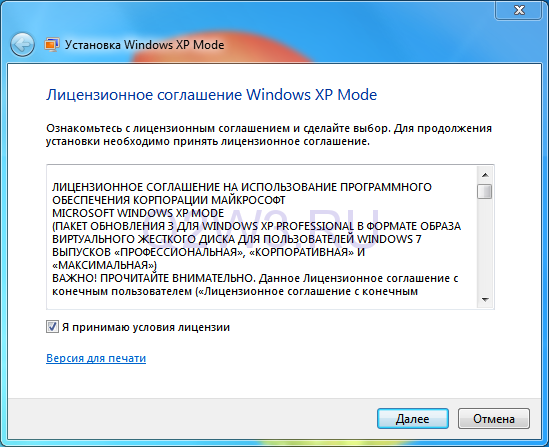
استفاده از
- شروع مجازی کامپیوتر را از طریق منو شروع -\u003e برنامه ها -\u003e ویندوز مجازی کامپیوتر یا پوشه کاربر -\u003e ماشین های مجازی.
بر خلاف Virtual PC 2007، مدیریت ماشین مجازی در مرورگر ساخته شده است. - در نهایت، کامپیوتر مجازی پشتیبانی از USB را اضافه می کند. در منوی دستگاه مجازی، مورد USB را انتخاب کنید، یکی از موارد دلخواه را از لیست دستگاه انتخاب کنید، راننده را نصب کنید. در XP با این هیچ مشکلی نیست!
- برای اجرای برنامه در XP Mode ابتدا باید آن را در XP مجازی ( شروع -\u003e برنامه ها -\u003e ویندوز مجازی کامپیوتر -\u003e ویندوز XP حالت).
- نصب شده در برنامه های XP مجازی از ویندوز 7 ( شروع -\u003e برنامه ها -\u003e ویندوز مجازی کامپیوتر -\u003e برنامه های ویندوز حالت XP) در حالت "شفافیت" به نظر می رسد که برنامه در هفت برنامه اجرا می شود، فقط پنجره برنامه در حالت XP نمایش داده می شود. البته، یک نسخه کلاسیک از راه اندازی از سیستم مجازی وجود دارد.
- برای اجرای برنامه های ایکس پی به طور پیش فرض (به طور مثال IE6) نصب شده در XP مجازی، شما باید میانبر IE6 را به پوشه انتقال / کپی کنید C: \\ اسناد و تنظیمات \\ همه کاربران \\ منوی اصلی XP مجازی پس از آن، میانبر IE6 در منوی ویندوز 7 در پوشه ظاهر خواهد شد ویندوز XP حالت برنامه.
- برخی از برنامه ها مجاز به اجرا در حالت XP نیستند. برای مثال پین بال دزد برای حذف ممنوعیت در XP مجازی، ویرایشگر رجیستری (regedit) را باز کنید، به قسمت بروید
HKEY_LOCAL_MACHINE \\ SOFTWARE \\ مایکروسافت \\ ویندوز NT \\ CurrentVersion \\ ماشین مجازی \\ VPCVAppExcludeList،
ما در لیست برای یک پارامتر به نام pinball.exe جستجو می کنیم، پس از جستجو، ما آن را حذف می کنیم. ماشین مجازی را مجددا راه اندازی کنید. انتقال برچسب برچسب Pinball به C: \\ اسناد و تنظیمات \\ همه کاربران \\ منوی اصلی.
متاسفانه راه اندازی بازی در XP Mode خوشحال نیست - ساده ترین در شرایط گرافیکی بازی به طور خاص ترمز شده است. ظاهرا مشکلات شتاب سخت افزاری نسخه جدید PC مجازی از سلف خود به ارث برده است.
در تهیه این مواد، اطلاعات زیادی از این دست گرفته شد
